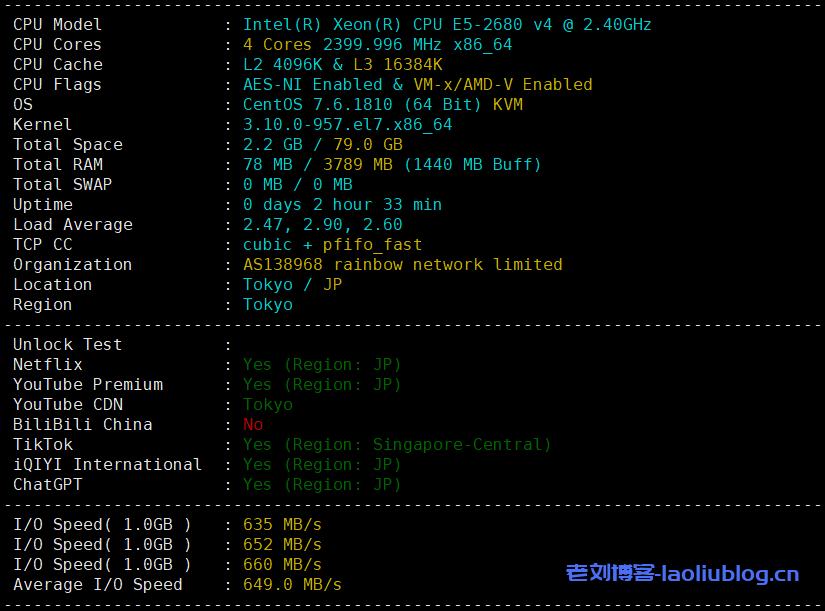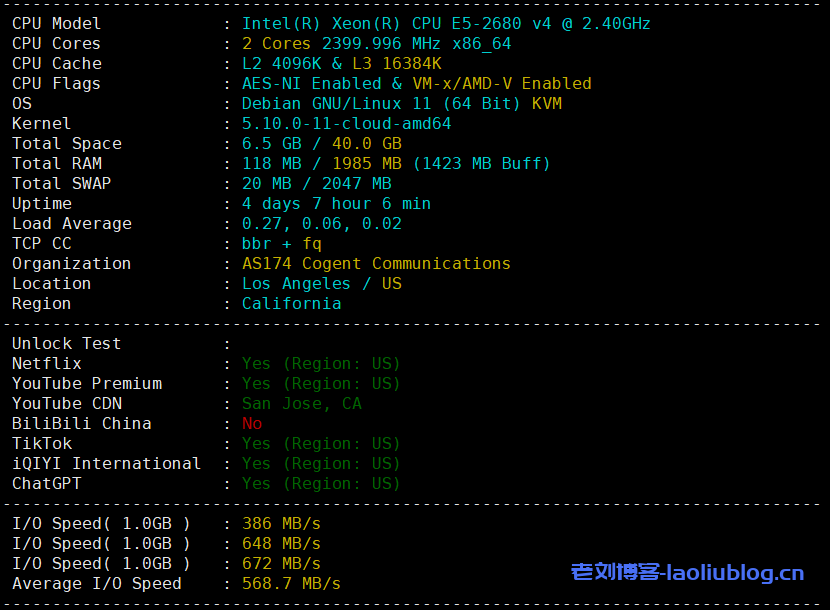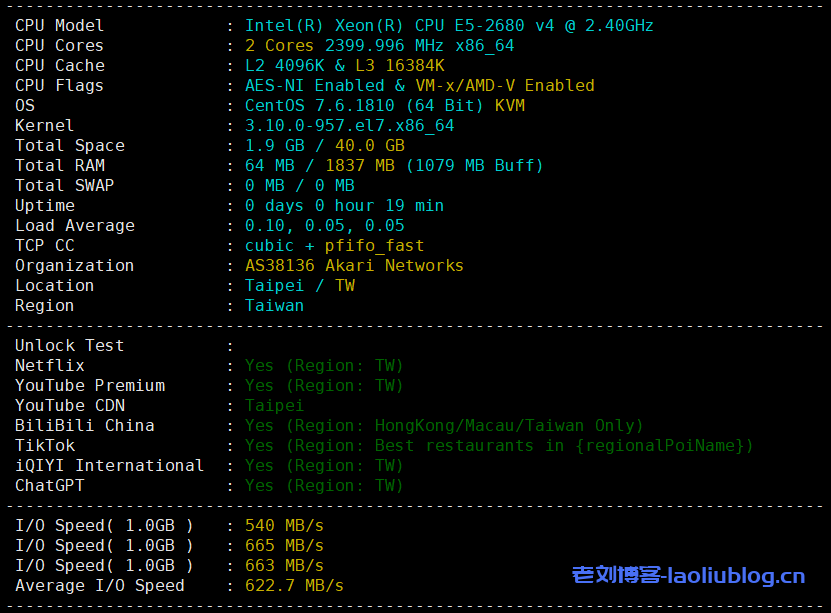老狗VPS,稳如老狗!SHOPLINE是一款非常流行的电商建站平台,它提供了丰富的功能和易于使用的界面,适合创业者和小型企业快速搭建在线商店。以下是SHOPLINE建站的最全教程:
步骤1:注册并创建账户
访问SHOPLINE官方网站(www.shopline.com),点击”免费试用”或”注册”按钮。
输入您的电子邮件和密码创建账户,并按照指示完成注册过程。
步骤2:选择模板和设计网站
登录到您的SHOPLINE账户后,您将被引导到仪表板页面。
在左侧菜单中,点击”主题”或”模板”选项,浏览可用的模板库。
选择一个符合您品牌形象和需求的模板,并点击”预览”来查看详情。
确定选择后,点击”使用该模板”,然后点击”确认并开启编辑器”。
步骤3:编辑网站内容
SHOPLINE的编辑器界面将显示在您的屏幕上,您可以在此处自定义您的网站内容。
在左侧工具栏中,您将找到各种编辑选项,如添加商品、编辑页面布局、调整颜色和字体等。
根据您的需求逐个编辑网站的各个页面,包括首页、产品页面、关于我们和联系我们等。
步骤4:配置商品和库存管理
在左侧菜单中,点击”商品”选项,进入商品管理页面。
点击”添加商品”按钮,填写商品相关信息,包括名称、描述、价格、库存等。
如果您需要设置商品规格、分类或标签,可以在相应的选项卡中进行配置。
确认商品信息无误后,点击”保存”。
步骤5:设置支付和配送方式
在左侧菜单中,点击”设置”选项,然后选择”支付与配送”。
配置您的支付和配送方式,如选择支持的支付网关、设置运费规则等。
根据您的业务需求,选择适合您的支付方式和配送方式,并进行相关设置。
确认设置后,点击”保存”。
步骤6:优化SEO和网站设置
在左侧菜单中,点击”设置”选项,然后选择”基本设置”。
填写您的网站标题、关键词和描述等基本信息,以便搜索引擎优化(SEO)。
在其他选项卡中,您可以配置更多高级设置,如域名绑定、电子邮件通知等。
完成设置后,点击”保存”。
步骤7:发布和推广网站
当您完成对网站的编辑和设置后,点击编辑器右上角的”发布网站”按钮。
确认发布后,您的网站将正式上线。
您可以利用SHOPLINE提供的营销工具进行推广,如优惠券、邮件营销和社交媒体共享等。
通过按照以上步骤进行操作,您将能够快速搭建一个功能齐全、外观精美的在线商店。不过,请注意,在使用SHOPLINE建站时,确保上传合适的产品图片、提供详细的商品信息和良好的客户服务,以提高销售和用户满意度。